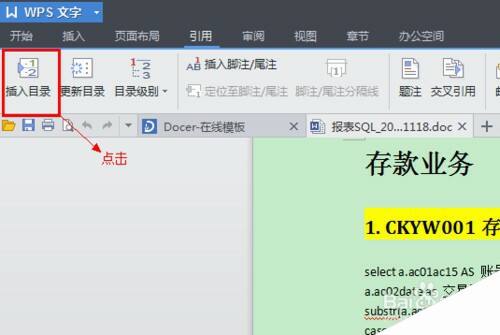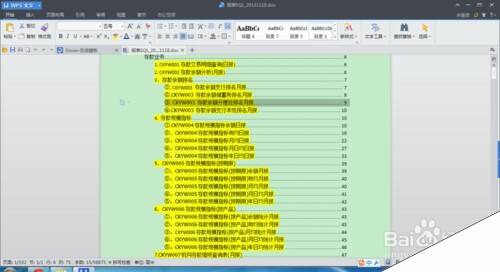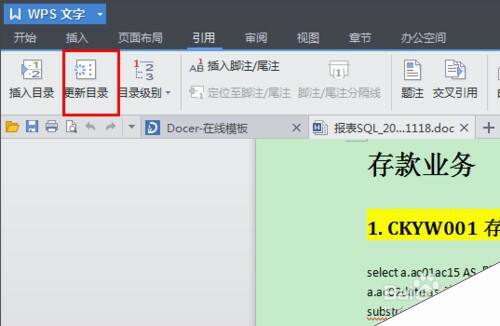word怎么插入目录 WPS怎么给doc文档添加目录
办公教程导读
收集整理了【word怎么插入目录 WPS怎么给doc文档添加目录】办公软件教程,小编现在分享给大家,供广大互联网技能从业者学习和参考。文章包含261字,纯文字阅读大概需要1分钟。
办公教程内容图文
工具/原料
WPS2013个人版
方法/步骤
1、首先,打开一个分级明确的文档(如果本身写的就是太乱,那就可能会错误),然后点击左上方的引用;
2、就会出现下面的界面,然后点击插入目录,稍等一下就会出现现一个简洁的目录;
3、目录出来默认是这个样子的,也可以更改中间的线;
4、以后正文有什么删改的话也不用一条一条的更改目录,只需要点一下旁边的“更新目录”即可!
办公教程总结
以上是为您收集整理的【word怎么插入目录 WPS怎么给doc文档添加目录】办公软件教程的全部内容,希望文章能够帮你了解办公软件教程word怎么插入目录 WPS怎么给doc文档添加目录。
如果觉得办公软件教程内容还不错,欢迎将网站推荐给好友。